行列値の設定ツールのメニューとダイアログのオプション
SetMatVal-Menu-Dialog
行列にデータを入力する値の設定ダイアログを使うには、計算式または実行前の処理スクリプトに計算式を入力し、適用ボタン(またはOKボタン)をクリックして、行列値をセットします。

計算式メニュー
計算式メニューにある項目は、計算式の保存やロードなどの操作を行うのに使います。
|
サンプルの計算式をロードします。
|
|
保存した計算式をロードします。
|
|
現在の計算式を保存します。
|
|
計算式に別の名前を付けて保存します。
|
ロードされたスクリプトは、最近使用したメニュー項目として計算式メニューの一番下に表示されます。
Mat(1) メニュー
Originは、現在の行列のすべての行列オブジェクトをMat(N) の形式で一覧表示します。N は行列オブジェクトのインデックス番号です。計算式、実行前の処理スクリプトのどちらに追加されるかはカーソルの位置によります。
|
このメニュー項目を選択してMat(N )を計算式または実行前の処理スクリプトに追加できます。N は行列オブジェクトのインデックス番号です。
|
|
これを選択すると、行列オブジェクトブラウザダイアログガ開き、ここで追加する行列オブジェクトを選択できます。
|
Mat(A) メニュー
Originは、現在の行列のすべての行列オブジェクトをMat(A1): TimeのようにMat(ショートネーム: ロングネーム )の形式で一覧表示します。ロングネーム または Mat(ロングネーム):ショートネーム, 例えば Mat(1): Time または Mat("Time"):1のようになります。 計算式、実行前の処理スクリプトのどちらに追加されるかはカーソルの位置によります。
|
これにチェックを付けると、行列を指定するためにロングネームのみ使用します。選択されていないと、Originは代わりに行列オブジェクトのショートネームを使用します。
|
|
このメニュー項目を選択してMat(ロングネーム)を計算式または実行前の処理スクリプトに追加できます。
|
|
これを選択すると、行列オブジェクトブラウザダイアログガ開き、ここで追加する行列オブジェクトを選択できます。
|
関数メニュー
このメニューは計算式に関数または変数を追加するのに使用します。関数または変数を選択して、計算式または実行前の処理スクリプトのどちらかに追加することができます。カーソルの位置により、計算式、実行前の処理スクリプトのどちらかにコードが追加されます。
|
最近使用した10個の項目がリストアップされます。
|
|
関数の検索と挿入ダイアログを開き、組み込みのLabTalk関数を検索できます。
|
|
計算式または実行前の処理スクリプトに追加する関数を選択します。これらの関数についての詳細は、組込LabTalk関数をご覧下さい
|
変数メニュー
このメニューは、範囲変数や情報変数を追加するために使用されます。
|
変数または定数を計算式または実行前の処理スクリプトに追加します。利用できる変数と定数は以下の通りです。
- _ThisMatNum
- これは現在の行列オブジェクトを参照するシステム変数です。
- [i,j]
- これは、行列オブジェクトの行インデックスと列インデックスのものです。これらの値は行/列または開始/終了で指定された範囲を反復します。
- cell(i,j)
- これは現在の行列オブジェクトのセルです。
- pi
- これは定数PIです。
- x
- これは現在の行列オブジェクトのX値です。
- y
- これは現在の行列オブジェクトのY値です。
|
|
プロジェクト変数を列の計算式または実行前の処理スクリプトに追加します。10個のプロジェクト変数(および、その値)まで、サブメニューにリスト表示されます。サブアイテムの詳細をクリックしてプロジェクト変数ダイアログを開いて、から 全てのプロジェクト変数を表示・選択します。
|
|
1つ以上の範囲変数を選択し、値の設定ダイアログに挿入します。
|
|
1つ以上の情報変数を選択し、リンクまたは統計値として値の設定ダイアログに挿入します。
|
|
値の設定ダイアログを最小化して、行列ウィンドウから範囲変数を選択して値の設定ダイアログに挿入します。
|
関数式
この編集ボックスにデータを生成するための計算式を1行入力することができます。関数、条件演算子、変数をここで使うことができます。この計算式はCell(i,J)= の内容です。もし、i(行)または j(列)を指定している場合、選択された開始と終了の行または列の範囲内で処理されます。
実行前の処理スクリプト
この編集ボックスには複数行のLabTalkスクリプトを入力することができ、計算式編集ボックスの計算式を実行する前に実行します。スクリプトの表示/非表示ボタン  をクリックして、この編集ボックスを表示/非表示することができます。 をクリックして、この編集ボックスを表示/非表示することができます。
範囲選択のオプション
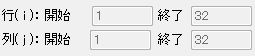
計算式を使って値をセットする範囲を定義します。
範囲を変更するには、再計算ドロップダウンリストからなしを選択して、開始 と 終了 ボックスの値を書き換えます。
行列オブジェクトの最初/次へ/前へ/最後へボタン
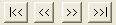
このボタングループを使って、ある行列オブジェクトから別の行列オブジェクトに切り替えることができます。これにより、ダイアログを閉じないで、複数の行列オブジェクトに対して値の設定ダイアログを使うことができます。1つの行列レイヤ(行列シート)内に複数の行列オブジェクトを持つことができますが、このボタンは現在のシートに対して有効です。
ボタン
| 関数の検索と挿入 |
関数の検索と挿入ダイアログを開き、 ボタンをクリックして関数を検索できます。 ボタンをクリックして関数を検索できます。
|
| プロパティダイアログを開く |
行列プロパティダイアログを開きます。
|
| 適用 |
ダイアログを閉じずに、計算式を使って値をセットします。
|
| キャンセル |
何も行わずにダイアログボックスを閉じます。
|
| OK |
計算式を使って値をセットして、ダイアログを閉じます。
|
スクリプトを表示/非表示
(上下の矢印ボタン) |
実行前の処理スクリプトパネルを表示または非表示にします。
|
例
次の簡単なチュートリアルは、このダイアログを使って行列データを生成する方法を示しています。
- 標準ツールバーの新しい行列ボタン
 をクリックして、新しい行列を作成します。 をクリックして、新しい行列を作成します。
- メインメニューから行列: セル値の設定を選択し、値の設定ダイアログを開きます。
- 計算式パネルに c1*sin(i) + c2*cos(j) を入力し、実行前の処理スクリプトにc1=3;c2=4 と入力します。OK ボタンをクリックします。値の設定ダイアログが閉じ、行列に数値が入力されます。次の行列のような結果になります。(行列を選択し、作図: 等高線: 色つき等高線を選び、等高線グラフを作成します。グラフは次のようになります。)
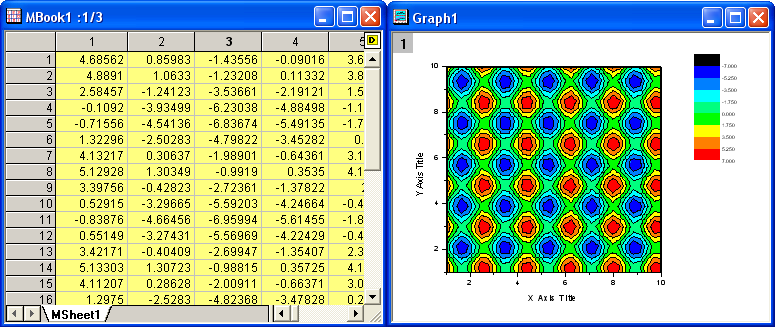
|